
Kodi masih menjadi salah satu aplikasi pusat media yang paling kuat, dan bekerja di segala hal mulai dari PC media yang kuat hingga Raspberry Pis kecil. Tetapi jika Anda memiliki beberapa TV di rumah Anda, bukankah lebih baik jika semuanya tetap sinkron?
Secara default, jika Anda memiliki beberapa mesin Kodi, mereka tidak akan saling mengenali. Episode yang Anda tonton di satu TV tidak akan ditampilkan sebagai “ditonton” di TV lain. Bukankah lebih baik, jika kotak Kodi kamar tidur Anda tahu apa yang Anda tonton di ruang tamu, dan sebaliknya? Apakah menyenangkan jika Anda bisa berhenti menonton film di ruang tamu, dan melanjutkan menonton tepat di tempat yang Anda tinggalkan di tempat lain di rumah?
Yah, itu mungkin—hanya perlu sedikit pengaturan. Berikut cara melakukannya.
Apa yang Anda Butuhkan
Inti dari keajaiban sinkronisasi yang akan kita lakukan adalah database MySQL. Jangan panik jika Anda belum pernah menggunakannya sebelumnya! Memang membutuhkan sedikit pengetahuan teknis, tetapi kita di sini untuk memandu Anda di setiap langkah. Jika Anda mengikuti dengan cermat, Anda seharusnya tidak memiliki masalah.
Apa yang akan kita lakukan adalah menginstal versi gratis dari server MySQL, kemudian menginstruksikan semua mesin Kodi Anda untuk menggunakan database di server itu sebagai perpustakaannya (bukan database terpisah di setiap komputer). Sejak saat itu, ketika Kodi memeriksa untuk melihat apakah Anda telah melihat episode atau film acara TV tertentu, media yang dijeda, atau mengatur bookmark, itu tidak hanya akan menjawab untuk pusat media tertentu yang Anda berdiri di depan, tetapi untuk semua pusat media di rumah.
Untuk proyek ini, Anda memerlukan yang berikut:
- Lebih dari satu pusat media dengan Kodi terpasang (semuanya harus versi dasar yang sama dari Kodi—kita akan menggunakan v17 “Krypton” dalam panduan ini).
- Salinan gratis Server Komunitas MySQL— wiki Kodi merekomendasikan untuk menggunakan versi 5.5 daripada versi 5.7 yang lebih baru, jadi itulah yang akan kita gunakan untuk tutorial ini.
- Komputer yang selalu aktif atau hampir selalu aktif untuk menjalankan server MySQL.
Iklan
Anda dapat menginstal server MySQL di komputer mana pun yang akan selalu aktif saat Anda menggunakan pusat media. Dalam kasus kita, kita akan menginstal MySQL di server rumah yang selalu aktif yang sama dengan tempat kita menyimpan film dan acara TV kita—dengan begitu, kapan pun media tersedia untuk Kodi, begitu juga databasenya.
Langkah Satu: Instal Server MySQL
Untuk tutorial ini, kita akan menginstal MySQL pada server media yang menjalankan Windows 10. Instruksi instalasi kita harus cocok untuk semua versi Windows. Untuk sistem operasi lain, silakan lihat Manual MySQL 5.5.
Instalasi MySQL sangat mudah. Cukup unduh aplikasi instalasi server dan jalankan. Terima perjanjian lisensi dan instalasi “Khas”. Jika sudah selesai, pastikan “Launch the MySQL Instance Configuration Wizard” dicentang, dan klik Finish.
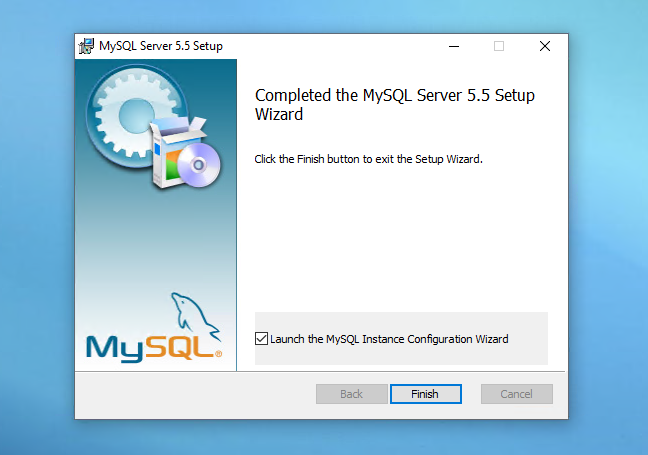
Wizard konfigurasi MySQL akan meluncurkan dan memberi Anda opsi untuk memilih antara Detailed dan Standard Configuration. Pilih Konfigurasi Standar dan klik Berikutnya.
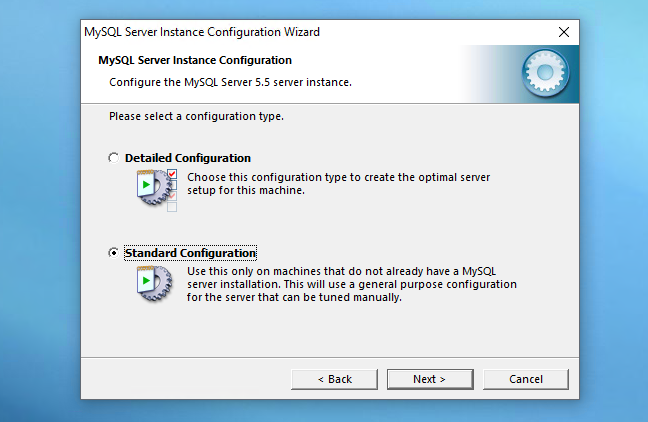
Pada layar berikutnya, centang “Install As Windows Service”, beri nama MySQL—atau, jika Anda menjalankan beberapa server MySQL untuk beberapa tujuan, beri nama unik—dan centang “Luncurkan Server MySQL Secara Otomatis” untuk memastikan MySQL server selalu aktif saat Anda membutuhkannya.
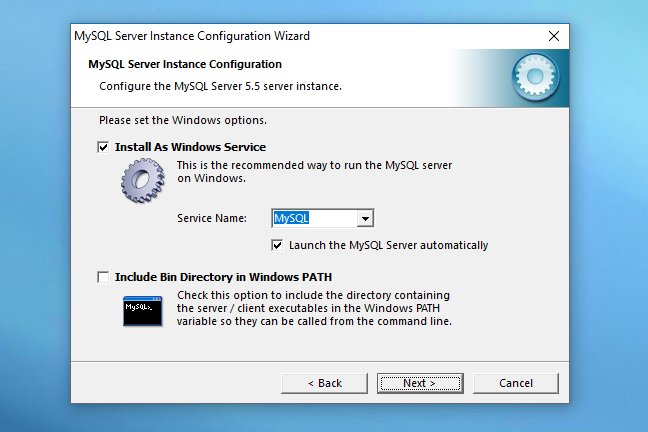
Pada layar berikutnya, centang Ubah Pengaturan Keamanan, masukkan kata sandi root baru, dan centang Aktifkan akses root dari mesin jarak jauh.
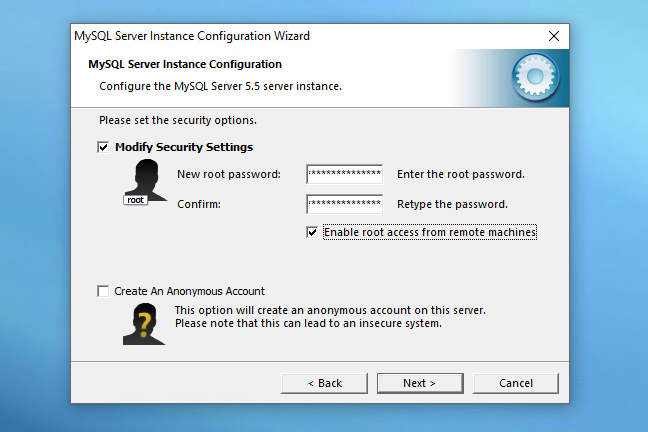
Iklan
Klik ke layar terakhir dan tekan Execute untuk membiarkan wizard mengatur semuanya dengan parameter yang telah Anda tentukan. Setelah selesai, lanjutkan ke Langkah Dua.
Langkah Kedua: Siapkan Pengguna MySQL Anda
Selanjutnya, saatnya membuat akun pengguna di server MySQL untuk pusat media Anda. Kita akan membutuhkan sedikit pekerjaan baris perintah untuk ini. Untuk memulai, jalankan MySQL Command Line Client—Anda harus memiliki entri untuknya di Start Menu Anda.
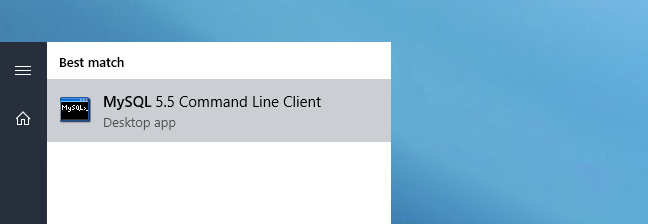
Saat konsol terbuka, masukkan kata sandi yang Anda buat di langkah sebelumnya. Anda kemudian akan menemukan diri Anda di prompt server MySQL.
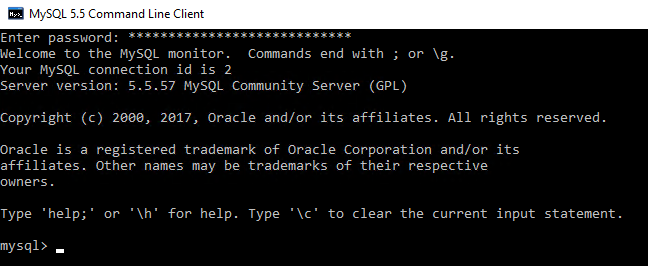
Saat diminta, ketik perintah berikut, tekan Enter setelah masing-masing perintah, untuk membuat pengguna di server database:
BUAT PENGGUNA ‘kodi’ DIIDENTIFIKASI OLEH ‘kodi’;
HIBAH SEMUA DI *.* KE ‘kodi’;
hak istimewa flush;
Bagian pertama dari perintah pertama membuat pengguna, bagian kedua membuat kata sandi. Meskipun login/sandi yang identik umumnya merupakan keamanan yang sangat besar, tidak boleh, dalam hal ini kita merasa nyaman menggunakan pasangan yang cocok demi kesederhanaan. Database MySQL, di server pribadi, yang melacak episode Dexter mana yang Anda tonton bukanlah instalasi berisiko tinggi.
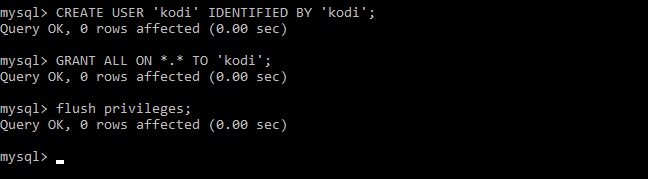
Hanya itu yang perlu Anda lakukan di baris perintah untuk saat ini—meskipun kita menyarankan agar command prompt tetap terbuka untuk server MySQL, namun, karena kita akan memeriksanya nanti dan mengintip database setelah Kodi membuatnya untuk kita.
Iklan
Kita memiliki satu tugas terakhir sebelum mengonfigurasi Kodi. Pastikan Port 3306 (port server MySQL) terbuka di firewall mesin tempat Anda menginstal MySQL. Secara default, penginstal Windows harus membuka port secara otomatis, tetapi kita telah melihat situasi di mana tidak. Cara termudah untuk membuka port adalah dengan perintah PowerShell. Cari PowerShell di menu Start Anda, lalu klik kanan padanya dan pilih “Run as Administrator”.
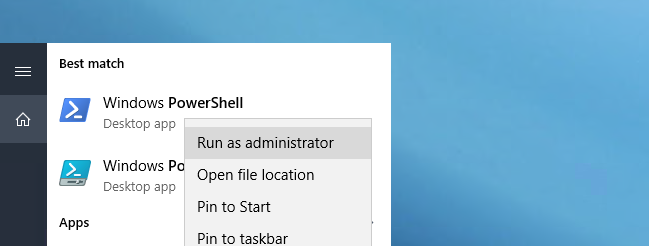
Kemudian, jalankan perintah berikut dan tekan Enter:
New-NetFirewallRule -DisplayName “Allow inbound TCP Port 3306 for MySQL” -Arah masuk –LocalPort 3306 -Protocol TCP -Action Allow
Jika perintah berhasil, seperti yang ditunjukkan di bawah ini, Anda harus melanjutkan.
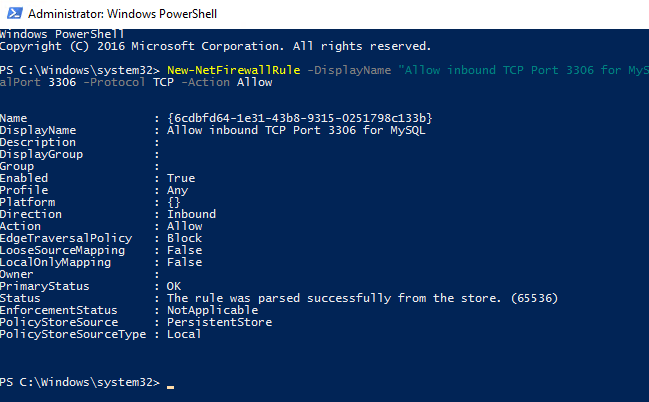
Langkah Tiga: Cadangkan Perpustakaan Kodi Anda Saat Ini (Opsional)
TERKAIT: Cara Menyimpan Karya Seni Kodi Anda di Folder yang Sama dengan Video Anda
Secara default, Kodi menggunakan database SQLite internal. Agar Kodi dapat berkomunikasi secara efektif di seluruh jaringan rumah Anda, kita perlu menginstruksikanny
a untuk menggunakan database MySQL eksternal. Namun, sebelum kita sampai ke langkah itu, Anda harus membuat keputusan eksekutif: Anda dapat mencadangkan perpustakaan Anda saat ini dan memulihkannya nanti (yang terkadang bisa rewel), atau Anda dapat memulai yang baru dengan perpustakaan baru (yang mudah tetapi akan mengharuskan Anda untuk mengatur ulang status tontonan di acara Anda, dan mungkin memilih ulang karya seni Anda jika Anda tidak menyimpannya secara lokal ).
Jika Anda ingin mencadangkan perpustakaan Anda saat ini, Anda dapat melakukannya dari dalam Kodi. Lakukan ini hanya dari satu mesin—pilih mesin dengan pustaka terbaru. Buka Kodi dan buka Pengaturan > Pengaturan Media > Ekspor Perpustakaan. (Jika Anda tidak melihat opsi ini, pastikan menu Anda disetel ke “Lanjutan” atau “Pakar” di Kodi.)
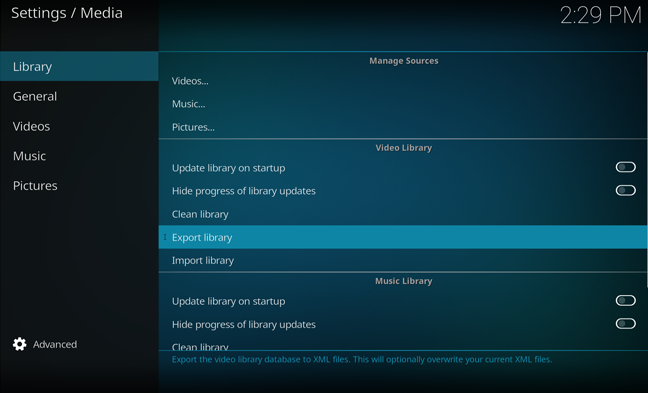
Anda dapat mengekspor perpustakaan Anda sebagai file tunggal atau sebagai file terpisah. Satu file akan memungkinkan Anda untuk meletakkan cadangan di satu tempat, sementara beberapa file akan menyebarkan file JPG dan NFO tambahan ke folder media Anda—ini lebih andal, tetapi cukup berantakan. Pilih opsi mana pun yang Anda inginkan.
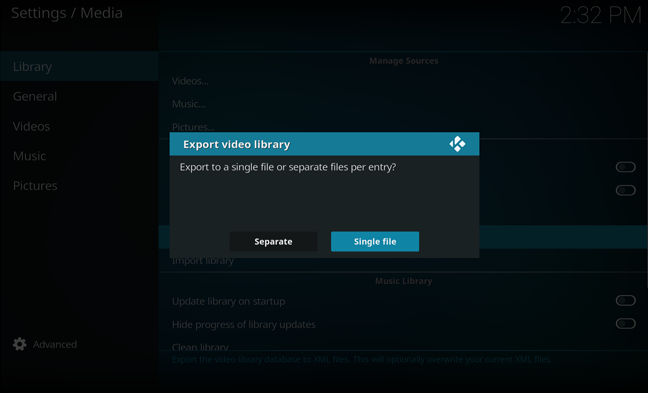
Setelah perpustakaan Anda dicadangkan, lanjutkan ke langkah berikutnya.
Langkah Empat: Konfigurasikan Kodi untuk Menggunakan Server MySQL Baru Anda
Setelah Anda mencadangkan perpustakaan (atau memilih untuk tidak mengkhawatirkannya dan memulai dari awal), Anda siap untuk mengarahkan Kodi ke server MySQL Anda. Anda harus melakukan langkah ini di setiap mesin yang menjalankan Kodi, tetapi kita sarankan untuk menyiapkannya di satu mesin terlebih dahulu—mungkin mesin yang sama dengan tempat Anda mencadangkan pustaka, jika Anda memilih untuk melakukannya.
Iklan
Untuk mengarahkan Kodi ke MySQL, kita perlu mengedit file advancedsettings.xml milik Kodi. Secara default, file ini tidak ada (walaupun mungkin saja, selama proses instalasi, Kodi membuatkannya untuk Anda menangani masalah konfigurasi tertentu). Jika file advancedsettings.xml ada, itu akan berada di lokasi berikut, berdasarkan OS Anda:
- Windows : C:Users[nama pengguna]AppDataRoamingKodiuserdata
- Linux dan Kodi versi Live lainnya : $HOME/.kodi/userdata
- macOS : /Users/[username]/Library/Application Support/Kodi/userdata
Cek di folder itu. Apakah ada file advancedsettings.xml di sana? Ya? Buka itu. Tidak? Anda harus membuka editor teks dan membuatnya. Terlepas dari apakah Anda mengedit yang sudah ada atau membuat yang baru, potong dan tempel teks berikut ke dalam file (catatan: jika sudah ada beberapa entri di file advancedsettings.xml Anda, biarkan tetap di tempatnya dan masukkan nilai ini ke dalam bagian yang benar):
<advancedsettings> <videodatabase> <type>mysql</type> <host>192.168.1.10</host> <port>3306</port> <user>kodi</user> <pass>kodi</pass> </ database video>
<musicdatabase> <type>mysql</type> <host>192.168.1.10</host> <port>3306</port> <user>kodi</user> <pass>kodi</pass> </musicdatabase> < /pengaturan lanjutan>
Edit teks di atas untuk mencerminkan alamat IP server Anda di LAN Anda dan nama pengguna/kata sandi database MySQL Anda (dalam contoh kita, itu hanya kodi/kodi). Pengaturan dasar ini harus menyinkronkan perpustakaan video dan musik Anda, tetapi Anda juga dapat menyinkronkan bagian lain dari Kodi, serta menyinkronkan beberapa profil dengan tag nama jika Anda menggunakannya.
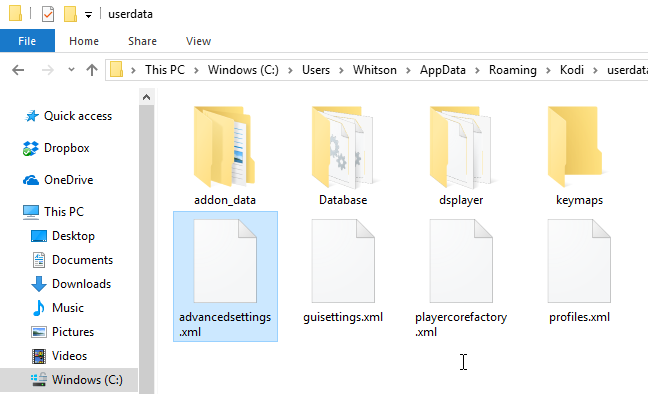
Setelah file advancedsettings.xml Anda siap digunakan, buka Kodi di mesin itu. Anda harus mengimpor perpustakaan Anda (dari Pengaturan > Pengaturan Media > Impor Perpustakaan), atau pindai ulang sumber Anda untuk mulai mengisi database MySQL dari awal. Lakukan itu sekarang.
Setelah selesai dan perpustakaan Anda kembali ke tempatnya, Anda dapat melompat ke command prompt MySQL Anda dan memeriksa untuk memastikan Kodi membuat dan mengisi database. Pada prompt komentar mySQL, jalankan:
TAMPILKAN DATABASES;
Iklan
Ini akan menampilkan semua database saat ini di server MySQL. Anda harus melihat, setidaknya, database berikut: information_schema, mysql, dan performance_scheme, karena ini adalah bagian dari instalasi MySQL itu sendiri. Nama database default untuk Kodi adalah myvideos107 dan mymusic60 (kita tidak menggunakan database untuk musik dalam contoh kita, jadi hanya database video kita yang muncul dalam daftar).
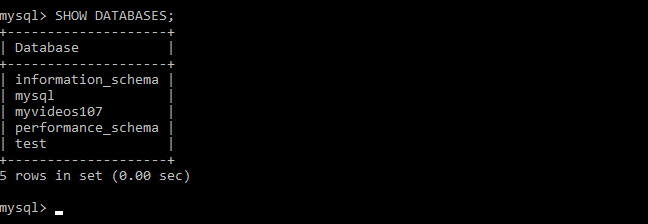
Jika Anda perlu menghapus database dari server MySQL Anda, Anda dapat menggunakan perintah berikut:
DROP DATABASE nama database;
Basis data kosong hampir tidak memakan ruang apa pun, dan tidak akan berdampak negatif pada kinerja sistem sinkronisasi Anda, tetapi bagus untuk menjaga semuanya tetap rapi.
Jika basis data Anda ada di sana, itu awal yang baik, tetapi ada baiknya melakukan pemeriksaan sederhana untuk melihat apakah Kodi mengisi basis data dengan benar. Dari command prompt MySQL jalankan perintah berikut (mengganti nama database dengan nama database video Anda):
PILIH JUMLAH(*) dari databasename.movie;
PILIH JUMLAH(*) dari databasename.tvshow;
Setiap kueri akan mengembalikan jumlah total film dan acara televisi, masing-masing, yang ada di perpustakaan Anda (menurut database MySQL). Seperti yang Anda lihat, dalam kasus kita, ini mengenali perpustakaan kita dengan 182 film dan 43 acara TV:
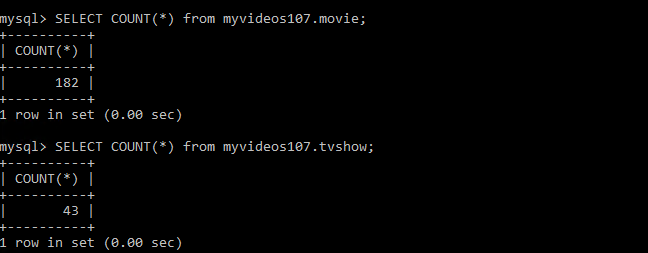
Jika jumlah entri adalah nol, ada masalah di suatu tempat di sepanjang garis. Berikut adalah daftar periksa pemecahan masalah cepat dari kesalahan umum:
- Apakah Anda menyalin file advancedsettings.xml ke mesin Anda sebelum Anda memulai Kodi dan mengisi kembali perpustakaan Anda?
- Apakah Anda menggunakan perintah GRANT ALL untuk memberikan akses akun Kodi ke server MySQL?
- Apakah Anda membuka port 3306 di firewall mesin host MySQL?
- Apakah sumber Anda valid dan dapat dipindai saat Anda menghapus file advancedsettings.xml dan kembali ke database lokal? Jika tidak, Anda harus memecahkan masalah sumber Anda secara independen dari masalah MySQL Anda.
Iklan
Jika semuanya terlihat bagus dan kueri SELECT COUNT Anda berjalan dengan baik, itu berarti Anda siap untuk mulai memanfaatkan sinkronisasi antar-pusat media.
Langkah Lima: Ulangi Langkah Empat untuk Mesin Kodi Anda yang Lain
Bagian yang sulit sudah berakhir! Sekarang Anda hanya perlu pergi ke masing-masing mesin Kodi Anda yang lain dan menempatkan teks yang sama di file advancedsettings.xml yang Anda lakukan di langkah empat. Setelah Anda melakukannya (dan memulai ulang Kodi di mesin itu), itu akan segera mengambil informasi perpustakaan Anda dari server MySQL (bukan Anda perlu mengisi ulang perpustakaan sendiri).
Pada beberapa perangkat, seperti Raspberry Pis yang me
njalankan LibreELEC, Anda harus masuk ke pengaturan Jaringan dan memastikan “Tunggu jaringan sebelum memulai Kodi” diaktifkan agar ini berfungsi dengan baik.
Selain itu, jika video Anda dibagikan yang memerlukan kata sandi, dan Anda mendapatkan kesalahan setelah menyiapkan pengaturan lanjutan.xml Anda di mesin baru, Anda mungkin harus membuka tampilan “File”, klik “Tambah Video”, dan akses folder yang dibagikan sehingga Kodi meminta kredensial Anda. Anda kemudian dapat mengklik “Batal” atau menambahkan sumber karena berisi jenis media “Tidak Ada”.
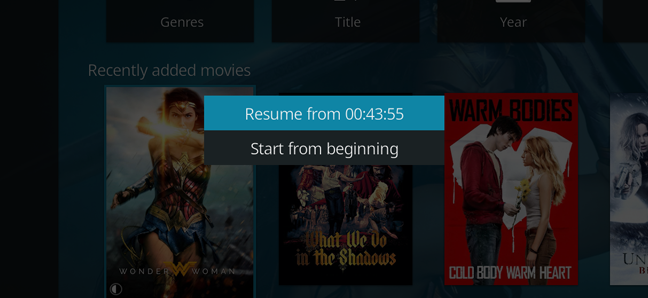
Dari sana, coba tonton video di satu kotak. Anda harus menemukan bahwa ketika Anda selesai, itu juga ditampilkan sebagai “ditonton” di perangkat Kodi Anda yang lain! Anda bahkan dapat menghentikan video di satu mesin, lalu melanjutkan di mana Anda tinggalkan hanya dengan memilihnya untuk diputar di komputer lain. Nikmati sinkronisasi perpustakaan seluruh rumah baru Anda!
Kredit Gambar: FLIRC Kodi Edition Raspberry Pi Case